Gestionar versiones
Las versiones se utilizarán, por ejemplo, en la planificación de la hoja de ruta para realizar un seguimiento de determinadas versiones o lanzamientos del producto. Los paquetes de trabajo pueden asignarse a una versión. Aparecerán en la Hoja de ruta.
Además, la versión se utilizará para habilitar el módulo Backlogs, es decir, para crear un backlog de producto y sprints en OpenProject.
Lea aquí cómo crear una nueva versión de backlogs.
Crear una nueva versión
Pulse el botón verde + Versión para crear una nueva versión para un proyecto.
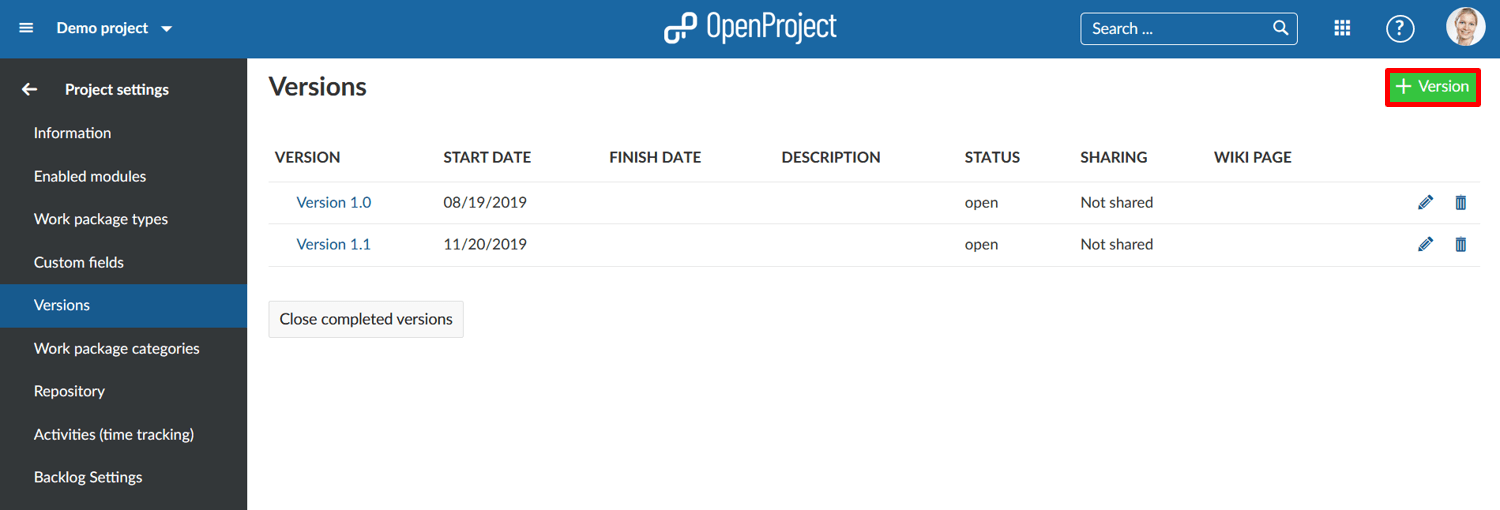
Puede configurar la siguiente información.
- Establezca un nombre para la versión.
- Añada una descripción para especificar la versión.
- Establezca el estado de la versión, el estado por defecto es abierto.
- Elija una página wiki que desee abrir directamente desde una versión en la Hoja de ruta.
- Establezca una fecha de inicio y una fecha de finalización para la versión.
- Elija si la versión será compartida con otros proyectos, por ejemplo, en la jerarquía de proyectos o subproyectos. Nota: Para ofrecerle la máxima flexibilidad tendrá que elegir la columna del backlog individualmente para todos los proyectos que utilicen esta versión.
- Seleccione una columna en la vista de backlogs. Esto solo es necesario si utiliza las versiones para gestionar su backlog de Scrum.
- Pulse el botón azul Crear para guardar los cambios.
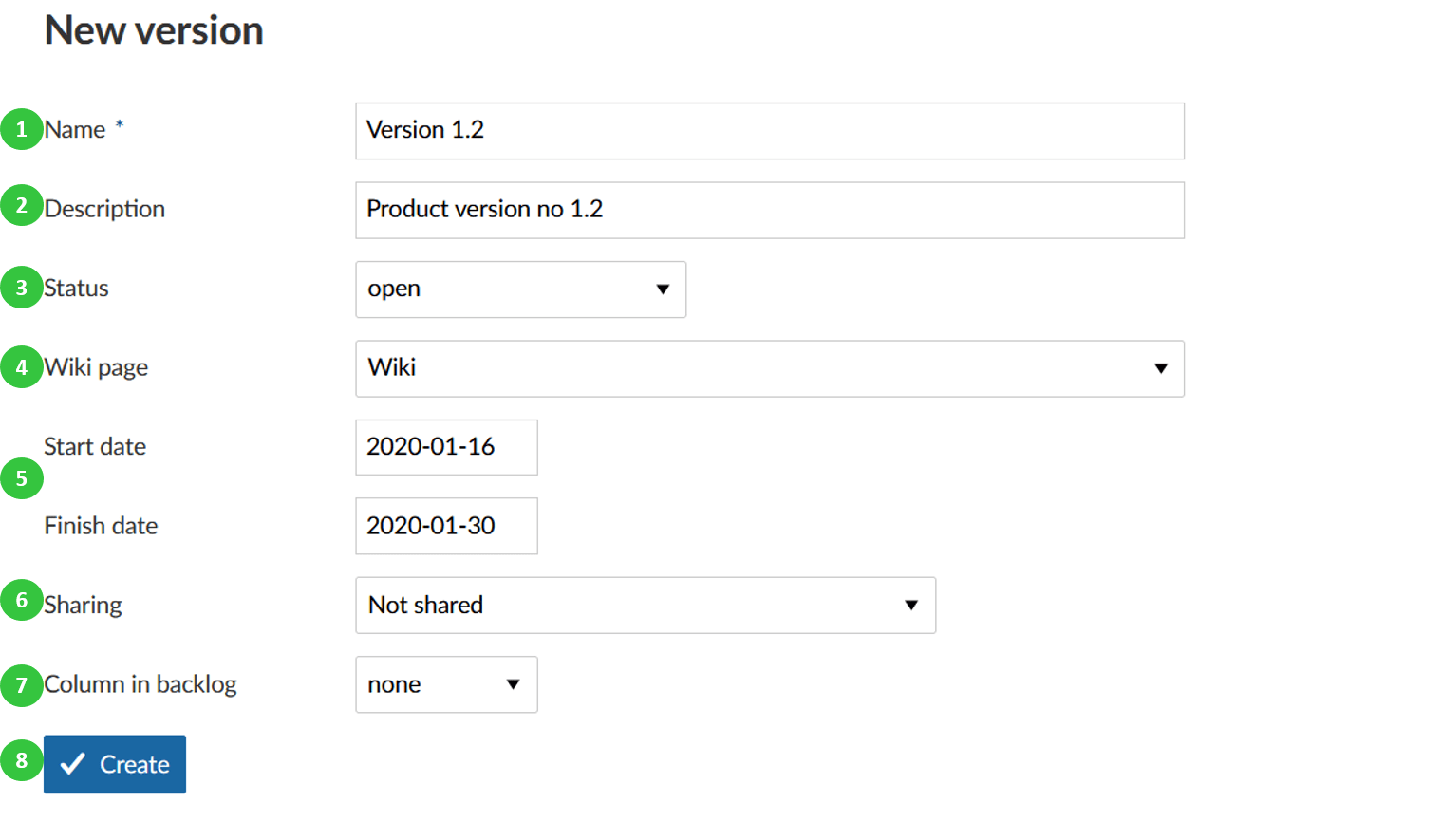
Editar o eliminar versiones
- Pulse el icono editar situado a la derecha de la fila para editar la versión.
- Pulse el botón borrar situado a la derecha de la versión para borrar una versión.
- Puede cerrar todas las versiones completadas con el botón situado en la parte inferior de la lista. Para cerrar solo determinadas versiones, abra la vista de detalles y adapte el Estado de la versión (véase más arriba).
Nota: Solo puede editar versiones (es decir, editar el icono visible) en su proyecto original, no en los proyectos con los que se comparten.
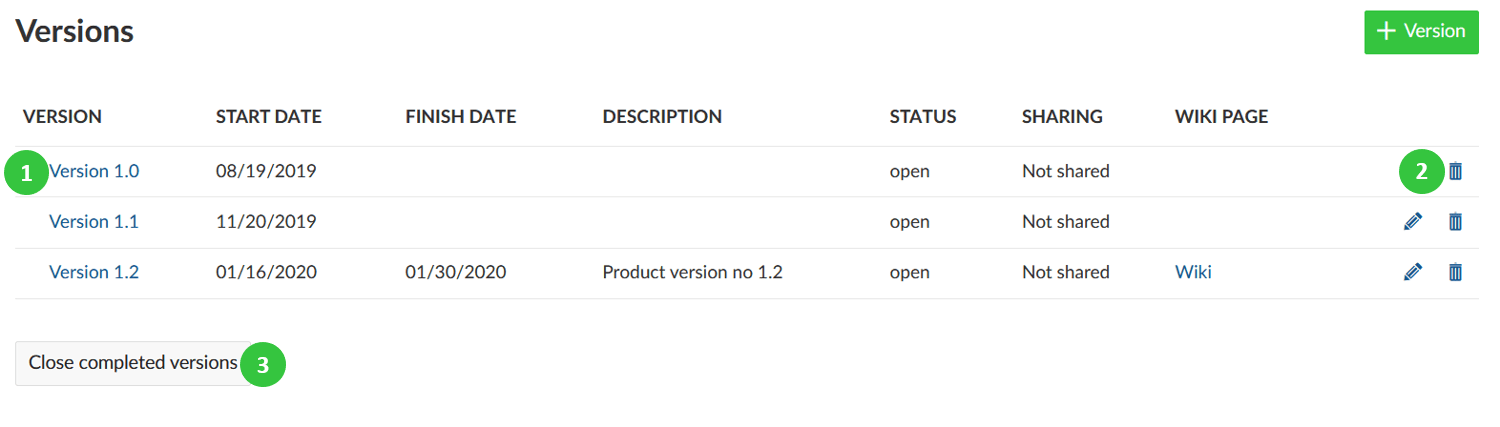
Cerrar una versión
Para cerrar una versión, abra la vista de detalles de una versión y ajuste el Estado a Cerrada.
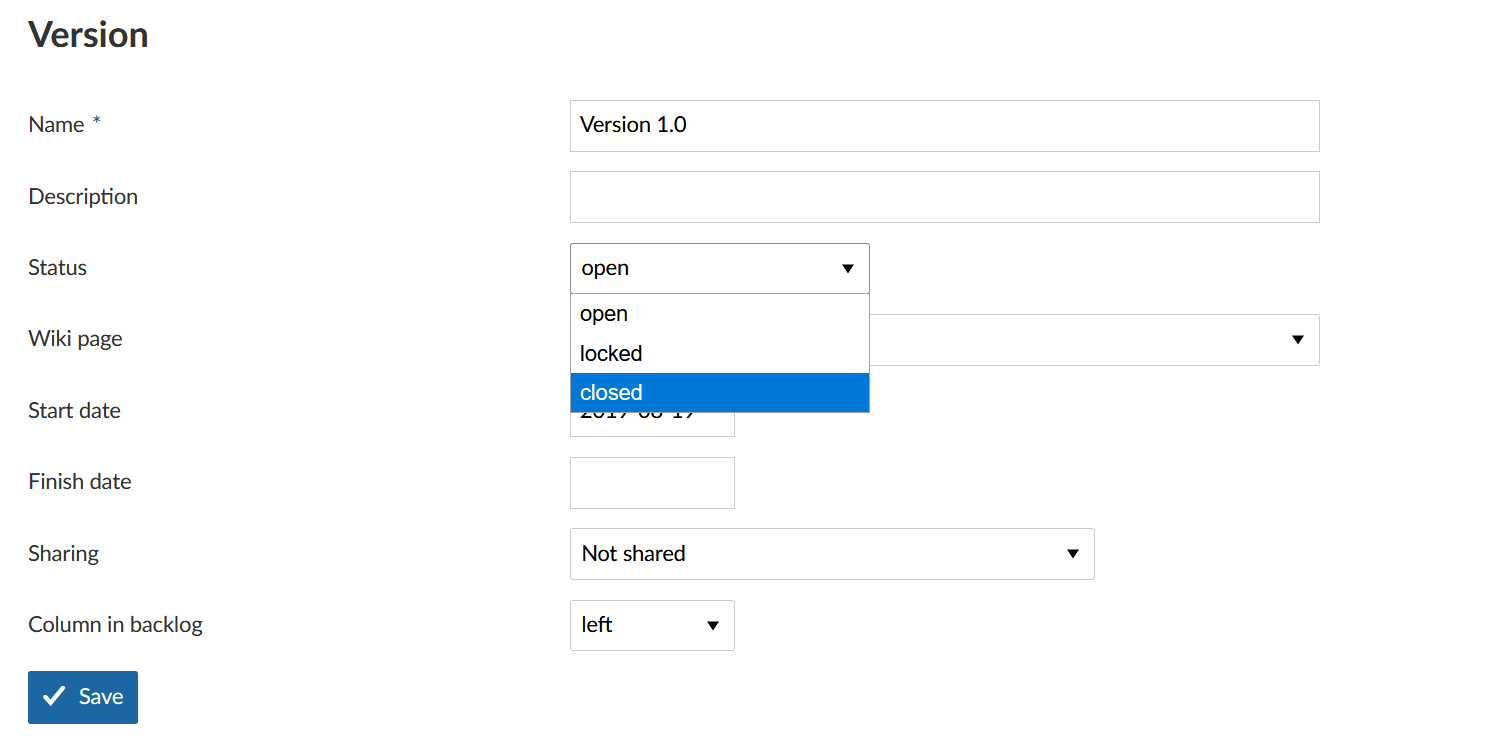
Diferencias entre las versiones abierta, bloqueada y cerrada
Existen (por supuesto) algunas diferencias entre las versiones abierta, bloqueada y cerrada:
- Versión abierta: Se puede utilizar en todos los lugares en los que se puede utilizar la versión. Se pueden añadir y eliminar paquetes de trabajo. La versión es visible en el módulo Backlogs. También se mostrará en el módulo Hoja de ruta.
- Versión bloqueada: No se pueden añadir ni eliminar paquetes de trabajo. La versión ya no es visible en el módulo Backlogs. La versión sigue siendo visible en el módulo Hoja de ruta. Caso práctico: Ej. se ha decidido el alcance de una nueva versión de software o un sprint y ya no debería cambiarse. Actualmente se está trabajando en ello.
- Versión cerrada: No se pueden añadir ni eliminar paquetes de trabajo. La versión ya no es visible en el módulo Backlogs. Tampoco se mostrará en el módulo Hoja de ruta a menos que lo filtre explícitamente. Caso de uso: Una versión cerrada se entiende como una versión finalizada, por ejemplo, la nueva versión de software mencionada anteriormente ha finalizado y usted está trabajando en la siguiente.


